كيفية تغيير اللغة في Adobe Creative Cloud
دليل مفيد آخر / / August 05, 2021
أنت تقوم بتثبيت أدوبي سحابة الإبداعيةوفي النهاية ترى أنك قمت بتثبيته بلغة خاطئة؟ يمكن أن يكون العمل على برنامج بلغة غير معروفة مهمة شاقة وصعبة. ستواجه صعوبة في العثور على الأدوات وحفظ الخيارات وغير ذلك الكثير. لذلك فهو مثالي للتثبيت أدوبي CC إما باللغة الإنجليزية أو بلغتك الإقليمية. ولكن إذا قمت بتثبيته بلغة غير معروفة ، فيمكنك بسهولة تغيير اللغة في تطبيق Adobe Creative Cloud.
هناك طرق عديدة لتغيير لغة التطبيق. لحسن الحظ ، في Windows 10 ، يمكنك تغيير إعدادات اللغة للتطبيق من خلال علامة تبويب الإعدادات الرئيسية. سيمنحك هذا مساحة كافية لتعديل أو تغيير إعدادات اللغة لـ Adobe Creative Cloud. لكن أولاً ، دعنا نتعرف على الجديد في Adobe CC.
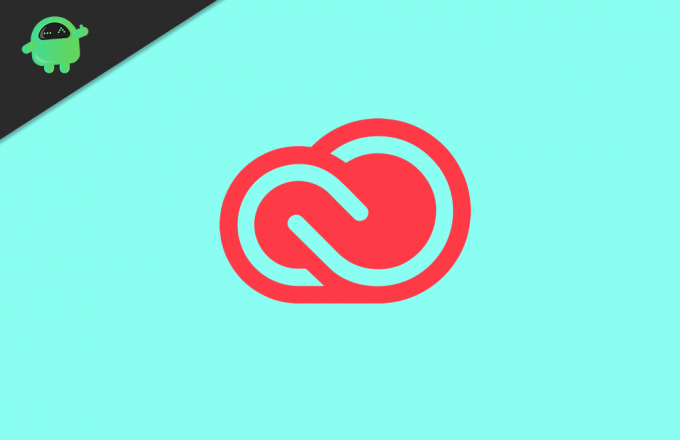
جدول المحتويات
- 1 ما هو Adobe Creative Cloud؟
-
2 كيفية تغيير اللغة في Adobe Creative Cloud
- 2.1 1. في مرحلة التثبيت:
- 2.2 2. من تفضيلات التطبيق:
- 2.3 3. تغيير لغة النظام:
- 3 خاتمة
ما هو Adobe Creative Cloud؟
Adobe Creative Cloud هي مجموعة من البرامج والخدمات التي تقدمها Adobe Inc لعملائها. تتضمن الحزمة تطبيقات للصور والفيديو وأدوات الإبداع المتعلقة بالصوت مثل Photoshop و Premiere و Audition وما إلى ذلك. يساعدنا العمل بلغة أصلية على فهم أفضل. هذا يؤدي إلى مزيد من الإنتاجية. عدا ذلك ، لقد اخترت لغة عن طريق الخطأ ، لكنك تريد تغييرها الآن.
تأتي هذه الحزمة الكاملة مع أكثر من 25 لغة للاختيار من بينها. ولكن ، بشكل افتراضي ، تقوم الدعوى بتثبيت التطبيقات بلغة النظام الافتراضية. ولكن إذا اخترت تغييره لتلبية متطلباتك ، فيمكنك القيام بذلك بسهولة. لذلك ، في هذه المقالة ، دعونا نرى كيفية تغيير لغة البرنامج ليتم تشغيله بلغتك الأصلية.
كيفية تغيير اللغة في Adobe Creative Cloud
يعد تغيير إعدادات اللغة لـ Adobe Creative Cloud أمرًا سهلاً ، وهناك ثلاث طرق للقيام بذلك. يمكنك استخدام أي واحد منهم لتغيير الإعدادات. تأكد من إعادة تشغيل جهاز الكمبيوتر الخاص بك للتحقق من تأثيرات تغيير اللغة.
1. في مرحلة التثبيت:
إذا كنت ترغب في استخدام البرنامج بلغتك الأم ، فيمكنك اختياره في وقت التنزيل نفسه. توجه إلى صفحة التنزيل الرسمية لـ Adobe CC ، و Select System OS. بعد ذلك ، حدد اللغة وانقر فوق تنزيل. ستكون على ما يرام.

2. من تفضيلات التطبيق:
إذا لم تحدد تفضيل اللغة أثناء التثبيت ، ولكنك ترغب في تغيير ما بعد التثبيت ، يمكنك القيام بذلك من قائمة التفضيلات في إعدادات Adobe CC.

للقيام بذلك ، انقر فوق النقاط الثلاث في تطبيق Adobe CC لسطح المكتب ، وانقر فوق التفضيلات. ثم ، انقر فوق علامة التبويب التطبيقات ، وانقر فوق لغة التطبيق ، وحدد لغتك المفضلة من القائمة المنسدلة. أخيرًا ، انقر فوق "تطبيق" لحفظ التغييرات. لا يسري هذا التغيير إلا من عمليات التثبيت المستقبلية. هذا يعني أنه يجب عليك إعادة تثبيت تطبيق CC لتغيير لغته.
3. تغيير لغة النظام:
كما ذكرنا سابقًا ، يتم تثبيت CC بلغة النظام الافتراضية المثبتة على جهاز الكمبيوتر الخاص بك. لذلك ، سيؤدي تغيير لغة الكمبيوتر الشخصي أيضًا إلى تغيير لغة تطبيق Adobe CC. لتغيير اللغة على جهاز الكمبيوتر الذي يعمل بنظام Windows ، انتقل إلى الإعدادات> الوقت واللغة> المنطقة واللغة وحدد لغتك المفضلة وقم بتعيينها كافتراضية.

يمكنك إضافة لغتك ، إذا لم تكن مضافة بالفعل. الآن ، إذا قمت بتشغيل تطبيق CC الخاص بك ، يمكنك معرفة ما إذا كانت التغييرات تنعكس هناك.
خاتمة
من الصعب تعلم لغة أجنبية لإظهار إبداعنا. تساعدنا اللغة الأم على فهم الأشياء بطريقة أفضل. لذلك إذا كانت لغتك الأم متاحة للاستخدام مع تطبيقك ، فجرّبها. قد تجد بعض النتائج المثيرة للاهتمام من هذا.
اختيار المحرر:
- استكشاف أخطاء الوصول إلى حد التنشيط وإصلاحها أو فشل تسجيل الدخول في أي برنامج Adobe: كيف يتم الإصلاح؟
- تطلب تطبيقات Creative Cloud الرقم التسلسلي: كيف يتم الإصلاح؟
- كيفية إصلاح رمز Adobe Acrobat DC الذي لا يظهر في نظام التشغيل Windows 10؟
- ما هو ملف OMF؟ كيفية فتح ملفات OMF في نظام التشغيل Windows 10؟
- إصلاح لا يمكن قراءة هذا الملف عند فتح الصورة باستخدام الرسام. نت لنظام التشغيل Windows
راهول طالب في علوم الكمبيوتر وله اهتمام كبير بمجال موضوعات التكنولوجيا والعملات المشفرة. يقضي معظم وقته إما في الكتابة أو الاستماع إلى الموسيقى أو السفر إلى أماكن غير مرئية. يعتقد أن الشوكولاتة هي الحل لجميع مشاكله. الحياة تحدث ، والقهوة تساعد.



